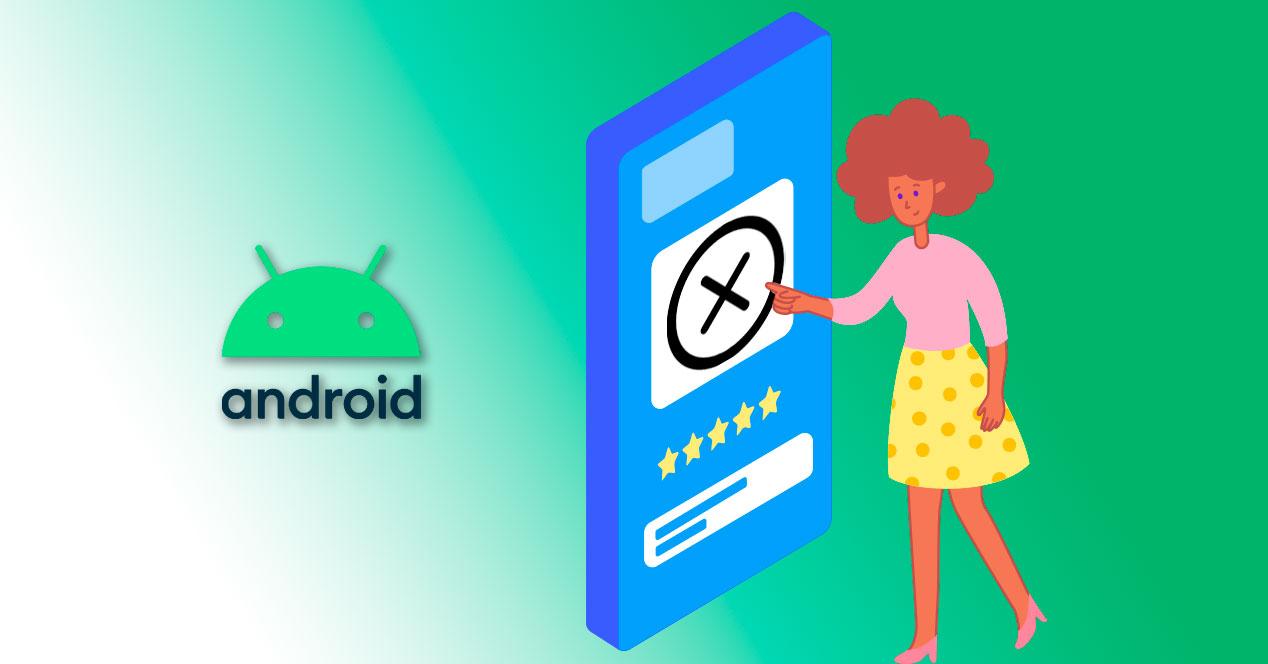En las capas de personalización como EMUI, MIUI o en One UI tenemos opciones para evitar que las aplicaciones se cierren en segundo plano, pero desde que en Android se comenzó a integrar el sistema conocido como doze ahora nos resulta mucho más difícil realizar un control sobre esas aplicaciones en segundo plano que se cierran en Android. No suelen dar problemas pero en casos puntuales podríamos tenerlos.
Cuando dejamos de recibir las notificaciones de una aplicación determinada le echamos la culpa a que se ha dormido en segundo plano o el sistema ha decidido cerrarla, esta es la situación por la que más podemos desear que no se cierren las aplicaciones. Por ese motivo nos parece imprescindible saber como podemos evitarlo en Android 10 y en Android 11 stock sin capas de personalización que modifican los parámetros.
Control de las aplicaciones en segundo plano de Android
El propio sistema actúa sin que nosotros le digamos nada, haciendo un control automático de cada uno de los procesos y las diferentes aplicaciones que utilizamos. Esto nos ahorra tener que preocuparnos por problemas relacionados con las aplicaciones en segundo plano. Aun así hay que tener en cuenta que cuando utilizamos el modo de ahorro de energía las apps se cierran más rápidamente en segundo plano y podemos encontrarnos con estas situaciones no deseadas de no recibir apps.
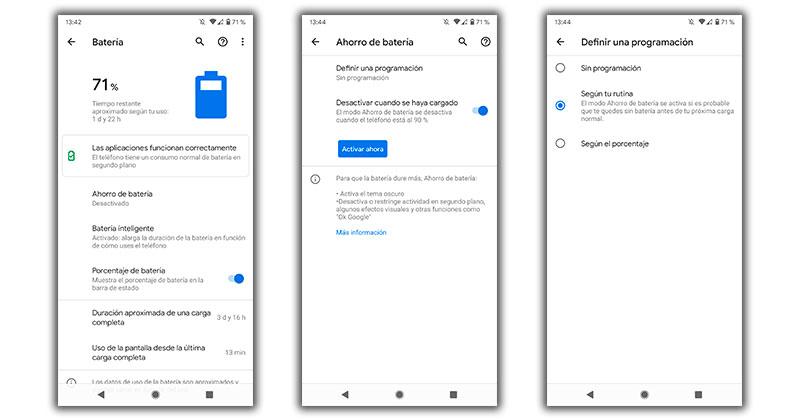
El control inteligente no tiene un efecto negativo en este aspecto y por eso es recomendable mantenerlo siempre encendido, puesto que habilita y da prioridad a las aplicaciones según el momento del día en el que nos encontramos basándose en nuestra rutina.
El único método para evitar el cierre de algunas apps
Puesto que el sistema operativo hace todo el trabajo por nosotros solo tendremos que controlar en caso de que dejemos de recibir notificaciones o algo por el estilo. Esto lo haremos con los siguientes pasos:
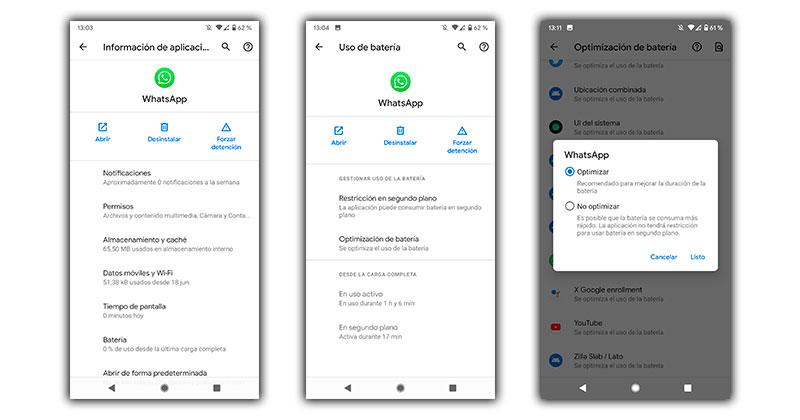
- Tendremos que acceder a los ajustes de dispositivos y buscar aplicaciones.
- Entre las apps vamos a escoger una cualquiera.
- Dentro escogeremos la opción de batería
- Y pulsamos sobre la optimización de batería.
Se nos desplegará una lista con todas las aplicaciones sin optimizar y que por lo tanto se cierran cuando es necesario, así como otras muchas que ya están optimizadas por defecto y las cuales se cierran en segundo plano. Vamos a seleccionar las que ya están optimizadas y nos dirigiremos a la que en cuestión queremos modificar. Tocando en ella vamos a poder realizar el cambio y alternar entre optimizar a no optimizar, teniendo en cuenta que eso tendrá un efecto importante sobre la batería.
Las aplicaciones que aparecen como no disponibles nos dejan en una situación complicada, puesto que no tenemos la posibilidad de fijarlas tampoco en la multitarea o hacer algún truco para evitarlo.